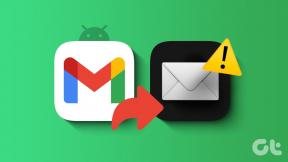Omogućite obavijesti e-poštom za dijeljene proračunske tablice Google dokumenata
Miscelanea / / December 02, 2021

Google dokumenti su izvrstan način za dijeljenje informacija sa suradnicima ili bilo kim općenito. Iako je dijeljenje sjajno, još jedna značajka koju biste trebali implementirati kada dvoje ili više rade zajedno je obavijesti jer kada se izvrše promjene. Uz Google dokumente možete postaviti obavijesti obavijesti koje se šalju kada a proračunska tablica je promijenjeno. Postoji nekoliko opcija kako to učiniti, pa pogledajte u nastavku i počnite dijeliti svoje Google dokumente.
Kako dijeliti proračunsku tablicu Google dokumenata
Budući da će većina korisnika Google dokumenata najprije podijeliti dokument, a zatim koristiti pravila obavijesti da im pošalje e-poštu o napravljenim promjenama, prvo ćemo navesti kako dijeliti dokument na Google dokumentima.
U gornjem desnom dijelu dokumenta potražite gumb koji se zove Udio. Ako zadržite pokazivač miša iznad njega, on određuje status dijeljenja, koji je Privatno samo za mene prema zadanim postavkama, što znači da se ne dijeli ni s kim.
Kliknite ovo Udio gumb za otvaranje dijaloškog okvira za dijeljenje s drugim osobama.

Ako još uvijek imate zadani naziv dokumenta bez naslova, od vas će se tražiti da promijenite naziv prije dijeljenja.

Pogledaj ispod Tko ima pristup i pronaći ćete bilo koga s kim podijelite dokument. Budući da je zadana postavka da se ne dijeli, bit ćete jedina osoba navedena ovdje.

Klik Promijeniti pored Privatna odjeljak. Ovaj Postavke dijeljenja prozor je da odredite kako se dijeljenje treba odvijati.
Javno na webu: Dokument se može pronaći u tražilicama i svatko mu može otvoriti i pristupiti na temelju Pristup Pravilo.
Svatko s vezom: Do njega mogu doći samo oni ljudi koji imaju vezu na dokument. Pristup se temelji na Pristup Pravilo.
Privatna: Nitko ne može vidjeti ili promijeniti ovaj dokument osim vlasnika.
Recimo da odaberemo drugu opciju za Svatko s vezom da biste imali pristup za pregled dokumenta.

Klik Uštedjeti da se vratim na redovno Postavke dijeljenja prozor. Odavde možete kopirati vezu za korištenje za dijeljenje ili koristiti bilo koji od gumba za dijeljenje na društvenim mrežama ispod veze.

Alternativno, umjesto korištenja gornjih opcija, možete poslati dokument nekome putem e-pošte izravno iz Postavke dijeljenja prozor.
Pri dnu unesite adresu e-pošte u Pozovite ljude odjeljak i odredite vrstu pristupa s desne strane.

Sada kada smo podijelili datoteku, pogledajmo kako omogućiti obavijesti da znaju kada korisnik izvrši promjene.
Omogući obavijesti za Google proračunsku tablicu
Važna nota: Ova je značajka dostupna samo u proračunskim tablicama Google dokumenata, a ne u dokumentima i slajdovima.
Dođite do Alati -> Pravila obavijesti.

Ovo će otvoriti Postavite pravila obavijesti prozor. Ovdje ćemo napraviti sve promjene potrebne za obavijesti putem e-pošte.
Odaberite bilo koju od opcija za događaje koji će se morati održati za obavijest. Na primjer, izaberite Sve promjene su napravljene za slanje e-pošte kada se bilo što u proračunskoj tablici promijeni. Alternativno, odaberite pojedinačne ćelije ili drugu opciju s ovog popisa.
Na kraju, pri dnu odaberite kada želite poslati e-poruku. Pod, ispod Obavijesti me sa, odaberite da biste dobili sažetak e-pošte koji će se slati jednom dnevno s informacijama o promjenama ili odaberite E-mail - odmah da biste dobili obavijest odmah nakon izvršene promjene.
Bilješka: Obavijesti e-poštom šalju se samo na adresu koja je povezana s računom Google dokumenata. Dodatne adrese ne mogu biti uključene u e-poruke s obavijestima.

Klik Uštedjeti kako bi se osiguralo da su sve izmjene poslane.
Zaključak
Dijeljenje proračunske tablice s kolegom odlična je ideja suradnju. Kada dođe do promjena, najvjerojatnije ćete ih morati ponovno provjeriti i pregledati. Postavite obavijesti e-poštom na dijeljenim proračunskim tablicama s lakoćom pomoću Google dokumenata.